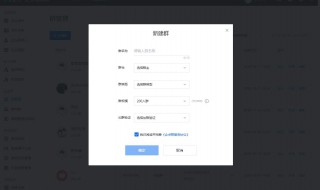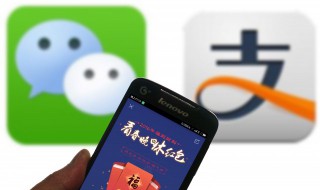双面打印怎么操作 图片双面打印怎么操作
时间:2024-06-18人气:作者:佚名

1、首先是硬件支持双面打印的打印机,这类打印机价格较贵一点,而打印时只需要进入打印机设置勾选双面打印。打印过程不需要手动换纸就完成。由于整个过程十分简单就不多讲述了,下面主要说道常见的两种设置方式实现双面打印。
2、设备驱动支持。现在的打印机虽然低端很多不支持自动双面打印,但是已经支持半自动双面打印。也就是说打印机会自动处理打印顺序,先打印奇数页,然后只要将纸面翻转然后就能打印偶数页实现双面打。首先在打印列队里面选择文件,打印首先享项设置。
3、在打印首选项里面选择页面设置,在页面设置里面把双面打勾选上。然后再设置一下装订模式(打印机会自动设定奇数和偶数页的装订模式,当然和各个打印机设置和驱动情况有关,具体可以自己多动动手,用个5页文档做试验)
4、然后将文档打印然后,打印完奇数页之后,打印机提示将页面翻转打印。这时候你只要把打印机打印出来的整理放好后再次放入打印机,接着打印完毕即可。
5、如果是手动设置又该如何打印了。其实就是把打印机自动的设置手动完成罢了。这是应对有的文档不支持自动双面打或者打印机不支持半自动双面打的情况。打印机是按顺序打印的也就是说最先打印的页面是排在最下面的,首先选择文档打印,然后就是打印设置。
6、我们在打印范围里面选择奇数页,先将奇数页打印出来(这个时候是从尾到头的排列方式,如果你自己手动排了顺序那么待会就要进行其他的设置)然后再次将纸整体翻转放入打印机。然后进入打印设置打印所以偶数页。这里要不要逆序打印呢,答案是不需要。除非你自己进行了排序。但是如果有装订线的话,奇数页和偶数页的装订线位置是相反的,可以在打印首选项的页面设置中设置一下。打完奇数页记得修改一下。打完在改回来,所以有点麻烦。
最新文章

1、打开微信,确定想要拍一拍的对象后进入与对方的聊天界面,双击对方头像即可对对方“拍一拍”。2、在微信界面最下端点击“我”>“拍一拍”还可以设置自己的拍一拍后缀。3、由于拍一拍功能与2020年7也上线,为最新微信版本的功
(0)人喜欢2024-06-18
1、先输入文字,然后多次按空格键,将光标移动到最右边处,再输入文字,就可以看到文字换行了。2、打开备忘录,输入要发送的内容,再复制到微信发送,备忘录中自带键盘有换行按钮。3、先输入文字,点击键盘上的话筒,语音说【换行】,
(0)人喜欢2024-06-18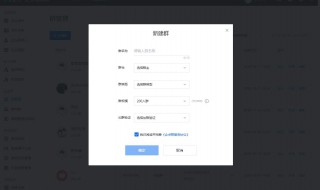
1、首先打开手机QQ,然后点开进入到QQ消息页面,右上角有个+号。2、点击打开+号,会弹出一个选项框,第一项就是 创建群聊。3、打开进入创建群聊页面,选择要加入。4、然后就创建了群聊窗口了,再为这个QQ群取个名字,点击群
(0)人喜欢2024-06-18
1、抖音,是由今日头条孵化的一款音乐创意短视频社交软件,该软件于2016年9月20日上线,是一个面向全年龄的短视频社区平台。2、2019年1月18日下午,中央电视台与抖音短视频举行新闻发布会,正式宣布抖音将成为《2019
(1)人喜欢2024-06-17

1、首先是硬件支持双面打印的打印机,这类打印机价格较贵一点,而打印时只需要进入打印机设置勾选双面打印。打印过程不需要手动换纸就完成。由于整个过程十分简单就不多讲述了,下面主要说道常见的两种设置方式实现双面打印。2、设备驱
(0)人喜欢2024-06-18
1、打开微信,确定想要拍一拍的对象后进入与对方的聊天界面,双击对方头像即可对对方“拍一拍”。2、在微信界面最下端点击“我”>“拍一拍”还可以设置自己的拍一拍后缀。3、由于拍一拍功能与2020年7也上线,为最新微信版本的功
(0)人喜欢2024-06-18
1、先输入文字,然后多次按空格键,将光标移动到最右边处,再输入文字,就可以看到文字换行了。2、打开备忘录,输入要发送的内容,再复制到微信发送,备忘录中自带键盘有换行按钮。3、先输入文字,点击键盘上的话筒,语音说【换行】,
(0)人喜欢2024-06-18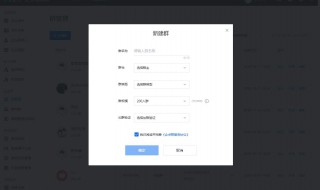
1、首先打开手机QQ,然后点开进入到QQ消息页面,右上角有个+号。2、点击打开+号,会弹出一个选项框,第一项就是 创建群聊。3、打开进入创建群聊页面,选择要加入。4、然后就创建了群聊窗口了,再为这个QQ群取个名字,点击群
(0)人喜欢2024-06-18